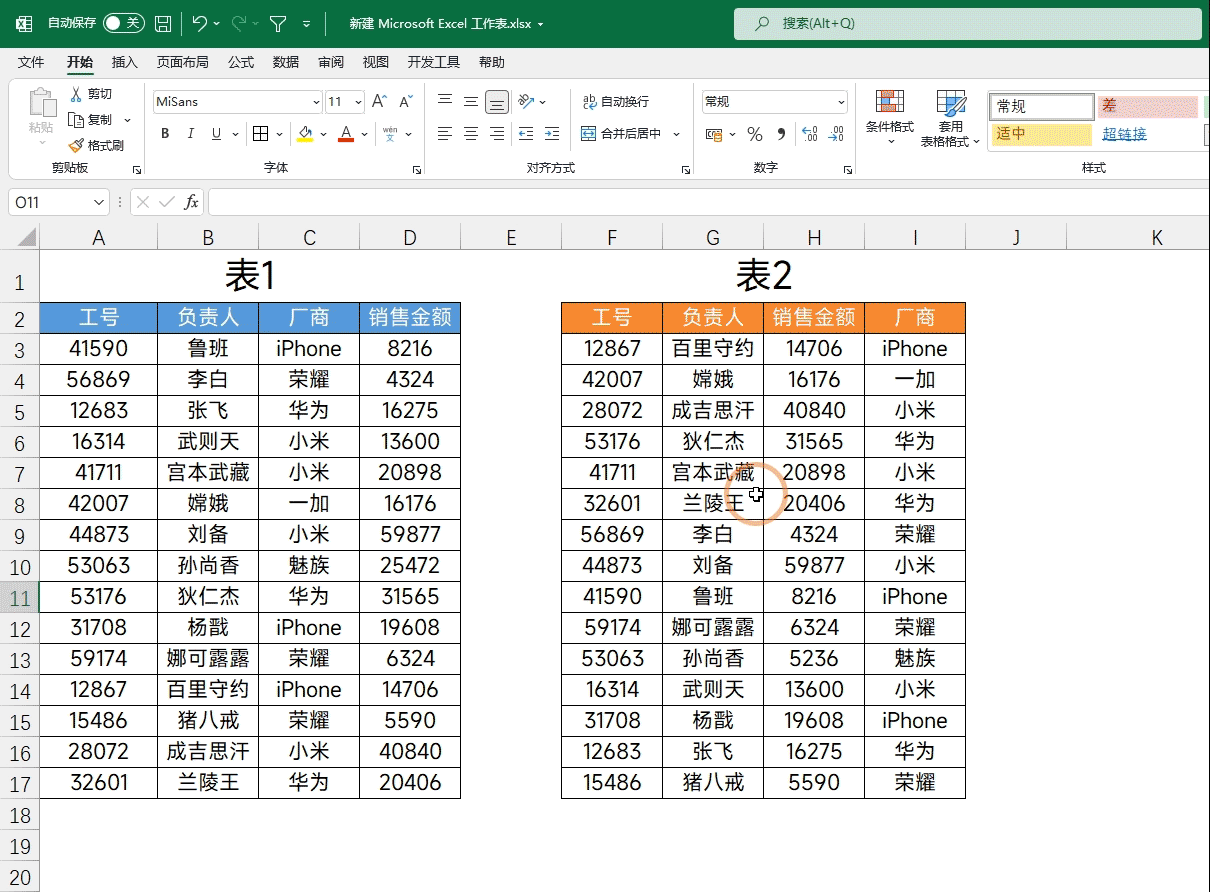很多小伙伴之所以喜欢使用excel程序对表格文档进行编辑,就是因为在Excel程序中,我们不仅可以分享表格文档,还可以通过设置,让表格文档在共享期间能够持续记录该文档的修订记录。有的小伙伴可能不知道该使用什么工具来确保修订记录的完整,接下来小编就来和大家分享一下Excel表格文档设置以跟踪修订方式共享的方法。

微软Office LTSC 2021专业增强版 简体中文批量许可版 2024年09月更新
- 类型:办公软件
- 大小:2.2GB
- 语言:简体中文
- 时间:2024-09-12
查看详情
Excel设置以跟踪修订方式共享的方法
1、第一步,我们右键单击一个表格文档,然后在菜单列表中找到“打开方式”选项,点击该选项,再点击Excel选项
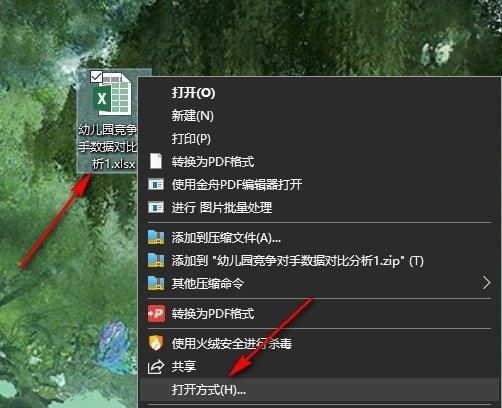
2、第二步,进入表格文档的编辑页面之后,我们再在该页面中找到“审阅”工具,点击打开该工具
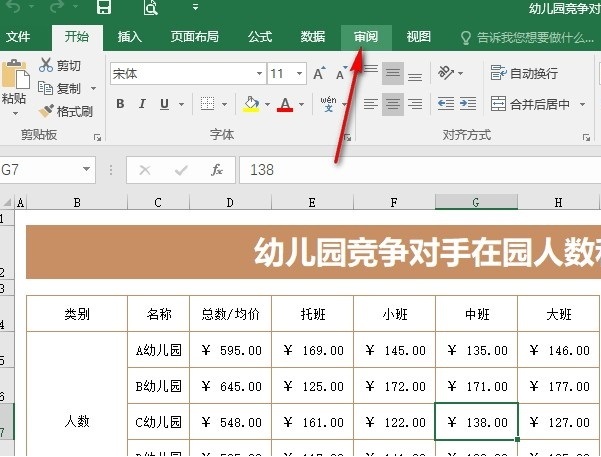
3、第三步,在“审阅”工具的子工具栏中,我们再找到“保护并共享工作簿”工具,点击打开该工具
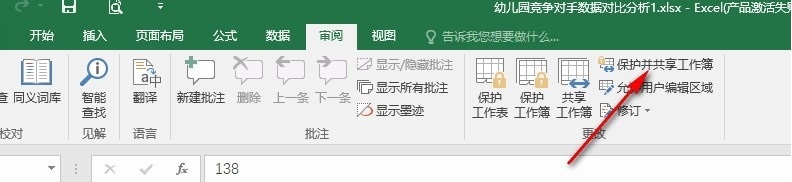
4、第四步,打开“保护并共享工作簿”工具之后,我们在弹框中找到“以跟踪修订方式共享”选项,点击勾选该选项
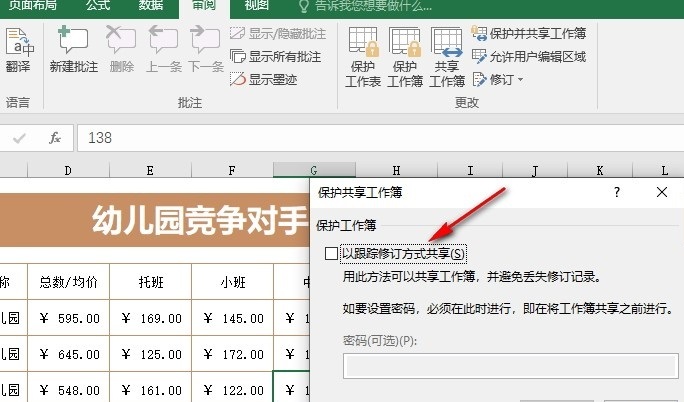
5、第五步,勾选“以跟踪修订方式共享”选项之后,我们还可以选择给表格文档添加密码,最后点击“确定”选项即可
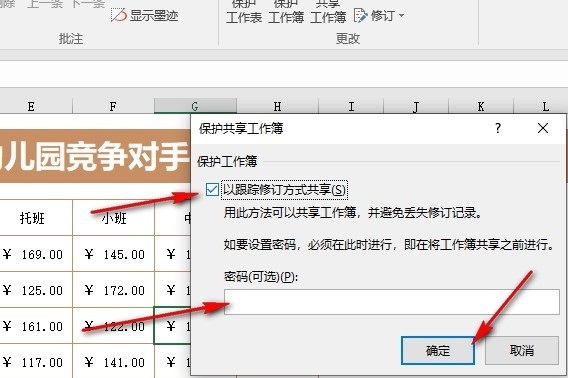
以上就是小编整理总结出的关于Excel表格文档设置以跟踪修订方式共享的方法,感兴趣的小伙伴快去试试吧。
注意事项:
1、文稿PPT,仅供学习参考,请在下载后24小时删除。
2、如果资源涉及你的合法权益,第一时间删除。
3、联系方式:sovks@126.com
115PPT网 » Excel如何设置以跟踪修订方式共享 Excel设置以跟踪修订方式共享的方法
1、文稿PPT,仅供学习参考,请在下载后24小时删除。
2、如果资源涉及你的合法权益,第一时间删除。
3、联系方式:sovks@126.com
115PPT网 » Excel如何设置以跟踪修订方式共享 Excel设置以跟踪修订方式共享的方法